如何在 Microsoft Edge 中恢復遺失或刪除的收藏夾
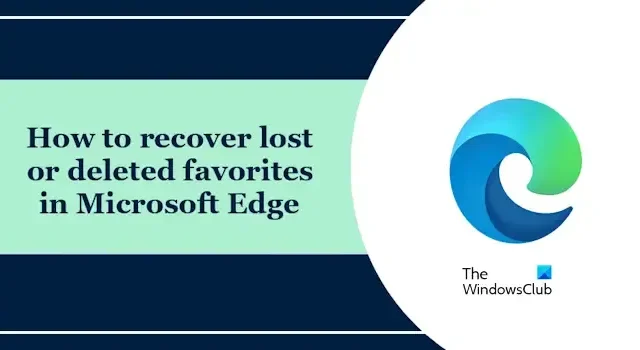
如果您不小心遺失或刪除了 Microsoft Edge 中的收藏夾,則無需擔心。微軟最近推出了新功能「收藏夾恢復」。在本文中,我們將向您展示如何在 Microsoft Edge 中恢復遺失或刪除的收藏夾。
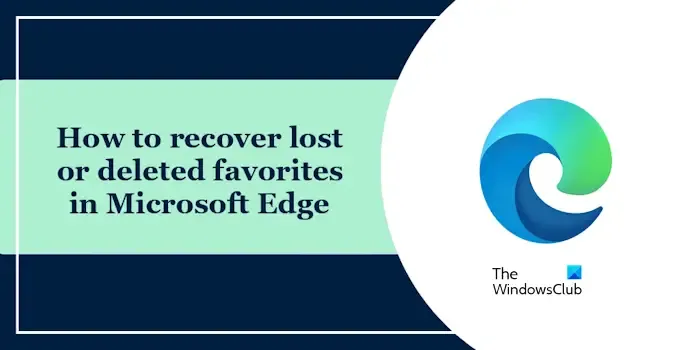
如何在 Microsoft Edge 中恢復遺失或刪除的收藏夾
使用下列步驟在 Microsoft Edge 中還原遺失或刪除的收藏夾:
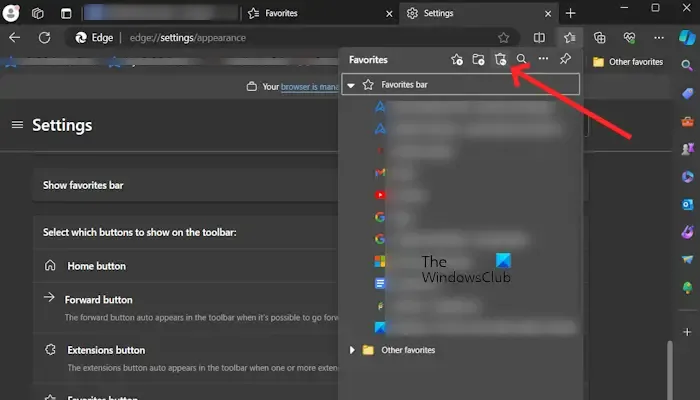
- 選擇 Edge 瀏覽器右上角的收藏夾圖示以開啟「收藏夾」選單。您也可以按快捷鍵(Ctrl+Shift+O)開啟「收藏夾」選單。
- 選擇「收藏夾」選單右上角的恢復已刪除的收藏夾圖示。
- 現在,按一下選取要復原的項目或資料夾上的核取方塊。
- 點選恢復按鈕。
您只能恢復過去 28 天內遺失或刪除的收藏夾。
如果您在瀏覽器列中沒有看到“收藏夾”圖標,則可能是您尚未打開“收藏夾”按鈕。若要開啟「收藏夾」按鈕,請使用下列步驟:
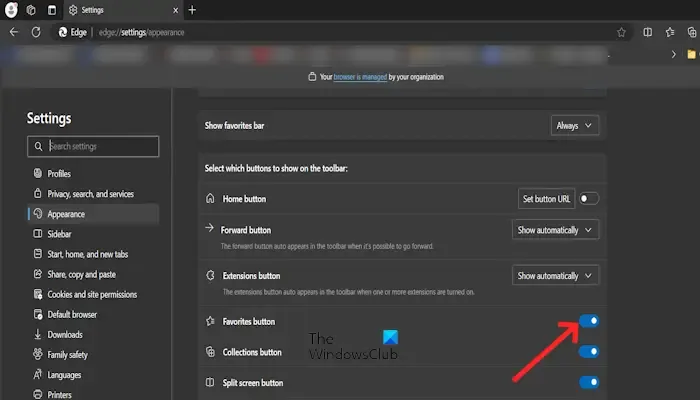
- 點選右上角的三個點,到 Edge 瀏覽器設定。
- 點選外觀。
- 向下捲動並開啟「收藏夾」按鈕。
就是這樣。我希望這有幫助。
如何在 Edge 上恢復我的收藏欄?
如果 Edge 上的收藏夾欄丟失,您可以使用鍵盤快捷鍵來恢復它,Ctrl + Shift + B。相同的捷徑用於隱藏 Edge 中的書籤列。此捷徑適用於大多數網頁瀏覽器,包括 Chrome、Firefox 等。
Edge 收藏夾備份在哪裡?
Edge 將收藏夾儲存在名為「書籤」的檔案中。該檔案位於 C 磁碟機上的以下位置:
C:\Users<Username>\AppData\Local\Microsoft\Edge\User Data\Default\Bookmarks
在上面的路徑中,將使用者名稱替換為您的使用者名稱。



發佈留言